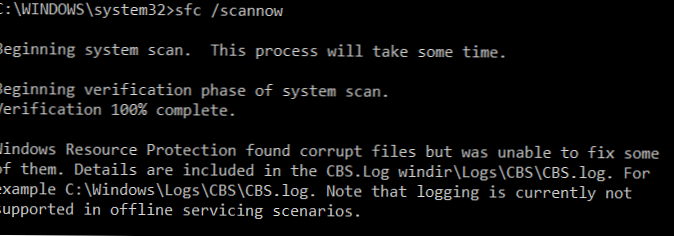Fogadok, hogy szinte senki sem hallottál a Credential Managerről, nem is beszélve arról, hogy mi ez és hogyan kell használni. A közelmúltig azonban ennek az eszköznek a célja rejtély maradt, bár tudtam a létezéséről. Ebben a cikkben mindent elmondok, amit tudok róla, és hogyan kell használni.
Mi az a hitelesítő adatkezelő??
A "hitelesítő adatok kezelője" egy "digitális széf", amelyben a Windows hitelesítő adatokat (felhasználónév, jelszavak stb.) Tárol a hálózat többi számítógépére, szerverekre vagy webhelyekre. Ezeket az adatokat egyaránt maga az operációs rendszer és az azokat használó alkalmazások használják, például: a Windows Live Essentials részét képező eszközök, a Microsoft Office, az Internet Explorer vagy a virtuális gépek indítására szolgáló alkalmazások..
A hitelesítő adatok három kategóriába sorolhatók:
- Windows hitelesítő adatok - csak a Windows és annak szolgáltatásai használják. Például a Windows ezeket az adatokat felhasználhatja automatikusan nyilvános mappák bevitelére a hálózat másik számítógépén. Vagy tárolja a csatlakoztatott otthoni csoport jelszavát. A felhasználó megváltoztathatja vagy törölheti az ilyen hitelesítő adatokat, de erről a cikk következő szakaszaiban fogunk foglalkozni..
- Tanúsítványalapú hitelesítő adatok - intelligens kártyákkal együtt használják, elsősorban összetett, hálózati üzleti környezetben. Legtöbben soha nem fogják használni ezeket a hitelesítő adatokat, és a számítógépen ez a szakasz üres lesz, de ha többet szeretne tudni róluk, olvassa el a Microsoft ezt a cikket.
- Megosztott hitelesítő adatok - egyes programok által használt, hogy engedélyt szerezzenek bizonyos erőforrások használatához. A leggyakrabban használt megosztott hitelesítő adatok a Windows Live ID, amelyet a Windows Live Security Essentialshez mellékelt programok használnak.
Ezeket a hitelesítő adatokat a Windows és a használt alkalmazások automatikusan menti és kezeli. A számítógépen tárolt hitelesítő adatok megtekintéséhez vagy azok törléséhez vagy szerkesztéséhez használja a Hitelesítő adatok kezelőjét.
Fontos: A Windows 8 hozzáad egy újabb típusú hitelesítő adatot, az úgynevezett webes hitelesítő adatot. Ahogy a neve is sugallja, ezeket az adatokat az Internet Explorer automatikusan bejelentkezik bizonyos webhelyekre..
Az internetes hitelesítő adatok létrehozása és törlése az Internet Explorerbe beépített jelszókezelési szolgáltatások révén történik. Ezeket az adatokat a Credential Manager segítségével nem hozhatja létre - csak meglévőket tekinthet meg és törölhet.
Hogyan lehet megnyitni a hitelesítő adatkezelőt?
A "Hitelesítő adatok kezelője" megnyitásának egyik módja: nyissa meg a "Vezérlőpultot", majd lépjen a "Felhasználói fiókok és a család biztonsága" szakaszra, majd válassza a "Hitelesítő adatok kezelője" lehetőséget..

A leggyakoribb hitelesítő adatok
A legtöbb Windows 7 és Windows 8 operációs rendszerű számítógépen alapvetően ugyanazok a hitelesítő adatok jelennek meg. A leggyakoribbak:
- Az otthoni csoportba belépés részletei - itt tárolja a felhasználónevet (HomeGroupUser $) jelszóval a házcsoport eléréséhez.
- virtualapp / didlogical - nagyon keveset tudnak ezekről a hitelesítő adatokról. Néhányan azt állítják, hogy a Windows 7 és a Windows 8 rendszerhez mellékelt virtualizációs szolgáltatásokat használják..
- WindowsLive - bejelentkezési adatok a Windows Live ID-hez.
Hitelesítő adatok hozzáadása
A hitelesítő adatok hozzáadásának folyamata nagyon egyszerű. Először döntse el a hitelesítő adatok típusát. Három közül van szüksége??
Tegyük fel, hogy hozzá szeretne adni a „Windows hitelesítő adatait”, így mappákat nyithat meg egy másik számítógépen.
Kattintson a "Windows hitelesítő adatok hozzáadása" linkre.

Ezután be kell írnia a szükséges bejelentkezési információkat. Először írja be az IP-címet vagy a számítógép nevét. Ezután írja be a bejelentkezéshez használt felhasználónevet. Mellesleg, ne felejtse el beírni a számítógép nevét a felhasználónév elé, amint az az alábbi képen látható. Most írja be a jelszót, és kattintson az "OK".

A hitelesítő adatok mentésre kerülnek, és automatikusan felhasználásra kerülnek minden alkalommal, amikor a hálózatra csatlakozik ehhez a számítógéphez.
Törölje a hitelesítő adatokat
A hitelesítő adatok törléséhez először keresse meg őket, és nyissa meg a nevükre vagy a jobb oldalon lévő nyílra kattintva.
Ezután kattintson a "Törlés" linkre..

Megkérjük, hogy erősítse meg a törlést. Kattintson az "Igen" gombra.

A hitelesítő adatok törlésre kerültek, és azokat már nem használják.
Meglévő hitelesítő adatok szerkesztése
A meglévő hitelesítő adatokkal kapcsolatos információk megváltoztatásához, például törlés esetén, keresse meg és bontsa ki őket. Ezután kattintson a "Szerkesztés" gombra..

A szerkesztés után ne felejtse el kattintani a „Mentés” gombra, hogy a változások érvénybe lépjenek..
következtetés
Mint láthatja, a "Hitelesítő adatok kezelője" fontos szerepet játszik a számítógépen. Az egyetlen dolog, amit még nem tudtam, az az, hogy ezen adatok mennyire titkosítva vannak, ezért folytatom az eszköz tanulmányozását, és legalább egy további cikket írok róla..
Remek napot!